Айфон не работают боковые кнопки клавиатуры
Обновлено: 29.06.2024
Даже самой качественной технике не чужды проблемы и поломки. Вот и легендарный Айфон периодически пугает своих владельцев мелкими неисправностями и «глюками», заставляя нервничать и паниковать.
К счастью, не все сбои ведут в сервисные центры, и если ваш Айфон не реагирует на кнопки, то решить проблему можно самостоятельно, тем более что многофункциональность iPhone этому способствует.
Варианты бездействия устройства могут быть следующие:
- Полная разрядка до нуля . Проверить эту версию очень просто. Для этого Айфон подключают к сети при помощи оригинального зарядного устройства и спустя 15 минут – после получения первого объема необходимого заряда – пытаемся активировать повторно. Переживать стоит начинать если после 15 минут не появился экран зарядки. Но, возможно, причина «молчания» Айфона кроется в нижеперечисленных вариантах.
- Зависание . Его провоцируют программные сложности, но всё достаточно быстро решается принудительной перезагрузкой, ее мы опишем ниже.
- «Режим сохранения» . Подобная функция включается автоматически в тех случаях, когда оборудование долгое время не перезагружалось. Для владельца это выглядит как неработающий дисплей его любимого iPhone, что, конечно, вызывает панику. На самом деле «неисправность» легко устранима принудительной перезагрузкой.
Принудительная перезагрузка активируется определенными сочетаниями клавиш. И нередко она помогает даже в том случае, когда, казалось бы, Айфон перестал реагировать на все кнопки.
Как перезагрузить зависший iPhone?
Для моделей разных серий разработаны свои комбинации:
- Моделям iPhone 6, 5 и ранее серии поможет длительное и одновременное удержание (10-15 секунд) кнопок «Включение» и «Home» .
- Изделиям Айфон серий 7 и 7 Plus зафиксировать придется «Включение» и «Уменьшение громкости» на десять-пятнадцать секунд.
- На iPhone X, iPhone 8 или iPhone 8 Plus : нажмите и быстро отпустите кнопку увеличения громкости. Нажмите и быстро отпустите кнопку уменьшения громкости. Затем нажмите и удерживайте боковую кнопку, пока не появится логотип Apple.
В первых двух случаях удерживать клавиши требуется 15-20 секунд или же до момента появления на дисплее логотипа Apple.
Есть и еще один способ реанимации телефонов Apple – программа iTunes . Этот способ можно считать самым радикальным, так как он сбрасывает все настройки устройства до заводских и производит установку резервной копии.
Это помогает активировать Айфон, несмотря на видимость его полной гибели.
Для работы с iTunes потребуется:
- Компьютер или ноутбук, где стоит Айтюнс последней версии;
- Сам «неработающий» iPhone;
- Кабель для подключения одного устройства к другому.

Далее алгоритм простой:
- Подключаем Айфон к MacBook и открываем программу iTunes;
- Переводим iPhone в режим восстановления, для чего нажимаем кнопки, отвечающие за принудительную перезагрузку(смотрите инструкцию выше);
- Ждем появления на дисплее логотипа Apple, а потом специального экрана режима восстановления с цветной нотой iTunes;
- Далее в меню при появлении диалогового окна – нажимаем «Обновить». При неудаче с «обновлением» можно также попробовать восстановить данные из резервной копии.

Итак, при сложностях с кнопками и черном, красном или синем экране оборудование требуется зарядить, перезагрузить или обновить.
В иных случаях устранение поломок осуществляется в сервисе.
А что же делать, если проблемы iPhone связаны не с кнопками, а с сенсором? Тут есть свои подсказки.
Почему Айфон не реагирует на сенсор и что с этим делать
Когда глючит сенсор на Айфон, это даже «интереснее» проблем с кнопками.
В зависимости от серьезности ситуации тачскрин может:
- Не реагировать на прикосновения;
- Зависать при касании экрана пальцем.
И тут снова надо разбираться, что стало первоисточником проблемы, так как обычно сенсор Айфона безгранично стоек и очень редко ломается.
- Программные сбои . Причинами их появления может стать чрезмерная загрузка оперативной памяти устройства, а также банальный перегрев. Выражается такая поломка через зависание оборудования – некорректное поведение сенсора и отсутствие реакции на нажатие кнопок. Устраняется принудительной перезагрузкой .
- Износ дисплейного модуля . Сенсор Айфона является элементом дисплейного модуля, и при любой поломке сенсора, защитного стекла или самого дисплея приходится менять весь комплексный элемент. Ремонт производить должны только профессионалы, так как иначе невозможно гарантировать ни качество, ни долговечность замененной детали. Последняя проблема устраняется только в сервисе, но что касается первого блока программных сбоев, то тут можно реанимировать iPhone самостоятельно.
Для борьбы с зависанием подойдут методы:
- Принудительная перезагрузка;
- Удаления нелицензионного программного обеспечения и очистка памяти устройства от «мусора»;
- Перепрошивка iPhone.
Для перезагрузки и перепрошивки можно использовать те же способы, что и для реанимации устройства при проблемах с кнопками – сочетания перезагрузочных клавиш «от производителя» и Айтюнс для восстановления резервной копии данных.
Любая неисправность кнопок или сенсора iPhone должна устраняться в два шага.
Решить проблему с клавиатурой iPhone, которая не работает
Селена Комез Обновлен сентября 03, 2018
летний: клавиатура iPhone не работает? Если вы столкнулись с той же проблемой и хотите решить ее самостоятельно, просто сосредоточьтесь на этой статье. Это даст вам несколько способов решить эту проблему с помощью простых шагов.
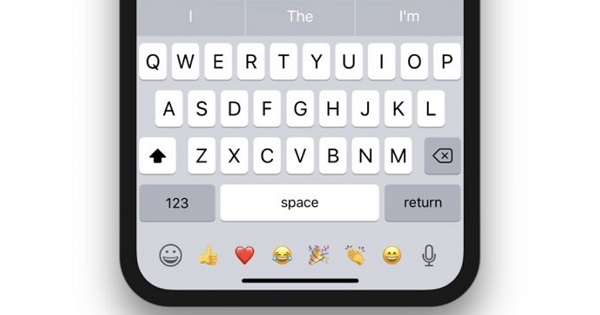
Часть A: Сброс словаря клавиатуры для решения проблемы с клавиатурой iPhone
Клавиатура iPhone тормозит или тормозит? Попробуйте сбросить словарь клавиатуры. Перейдите в «Настройки»> «Основные»> «Сброс» на своем iPhone и выберите «Сбросить словарь клавиатуры».
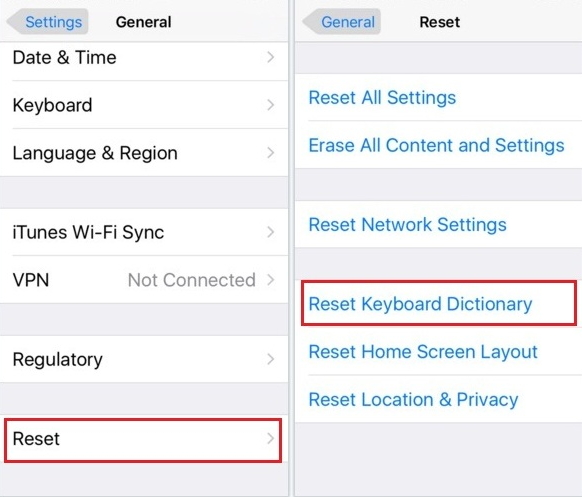
Часть B: Перезагрузите iPhone, чтобы устранить проблему с клавиатурой iPhone


Шаг 1. Запустите восстановление системы iOS на компьютере
Прежде всего, запустите iOS System Recovery на компьютере, он покажет домашнюю страницу, как показано ниже.

Шаг 2. Выберите режим и подключите iPhone
Нажмите "Восстановление системы iOS»На главной странице после нажатия«Дополнительные инструменты»Вариант. Подключите iPhone к компьютеру с помощью кабеля USB. Устройство вскоре обнаружит программа и отобразит его на своем экране. Нажмите на кнопку «Start».


Примечание. После восстановления будет обновлена выбранная система iOS на вашем устройстве.
Шаг 4. Загрузите последнюю версию прошивки iOS для iPhone
Программа загрузит выбранную прошивку iOS для исправления вашего устройства. Пожалуйста, не прерывайте соединение вашего iPhone и компьютера, пока не закончится процесс загрузки прошивки.

Шаг 5. Исправление неработающей проблемы с клавиатурой iPhone
Когда iOS System Recovery завершит загрузку последней версии прошивки для вашего iPhone, он начнет восстанавливать нормальную систему iPhone и исправлять проблемы с клавиатурой iPhone без потери данных одновременно.

Нередко, используя возможности iPhone 6s Plus, владельцы отмечают появление проблем в функционировании боковых кнопок, предназначенных для регулировки громкости, а также питания смартфона. Обычно это проблема аппаратного характера, эффективно решить которую можно, просто заменив механизм кнопок на новый. Но, по какой причине могут приходить в непригодность боковые кнопки и, как быстро устранить данную неприятность?

Причины поломок
Наиболее часто возникающими причинами, которые могут провоцировать поломки боковых кнопок на iPhone 6s Plus, называют следующие:
• попадание внутрь корпуса пыли, загрязнений и влаги;
• нарушенное функционирование компонентов аппаратной части смартфона;
Также проблемы с полноценным срабатыванием кнопок могут возникать из-за удара или урона девайса вследствие повреждения механизма боковых кнопок. Устранить данную ситуацию поможет только квалифицированный ремонт. Также боковые кнопки могут начать плохо нажиматься из-за того, что в корпус попала влага, что привело к появлению короткого замыкания микросхем.
Чтобы убрать неполадку, следует вскрыть корпус и хорошо просушить все компоненты. Но, стоит отметить, что в некоторых случаях это может не принести должного результата. Также важно протестировать устройство на другие поломки, после чего выполнить их ремонт.
В процессе использования, в корпус телефона может попадать песок и пыль. В принципе, это вполне привычное явление, которое может стать причиной заедания боковых кнопок питания и регулировки громкости. Для устранения неполадки следует открыть корпус устройства, вынуть рамку дисплея, осторожно очистить ее края тканью.
Неисправность клавиш также может быть вызвана программным сбоем, для чего нужно сбросить настройки или просто перезагрузить устройство. Если кнопки сбоку не работают только в одном приложении, можно попробовать удалить его и снова установить.
Временная замена кнопок
Обычно вернуть полноценное функционирование боковым кнопкам может только выполненный ремонт, но определенное время нужно будет пользоваться телефоном без необходимости их применения. В этом поможет функция AssistiveTouch, предусмотренная в 6s Plus. Она выводит виртуальные значки неработающих кнопок на панель доступа. Чтобы включить ее, нужно выполнить следующее:
1. Перейти в настройках во вкладку «Основные» и перейти в окно «Универсальный доступ».
2. Нажать «AssistiveTouch», после чего перейти во вкладку «Сочетание клавиш».
3. Теперь на рабочий стол будет выведена виртуальная кнопка. Чтобы выбрать требуемую функцию, следует просто нажать на нее. Обычно эта кнопка отвечает за отключение или включение смартфона, блокировку дисплея, увеличение или уменьшение громкости, запуск Siri, просмотр сведений Центра уведомлений.
Подробная инструкция по замене и ремонту боковых клавиш
Чтобы выполнить ремонт кнопки питания и регулирования громкости, нужно заранее купить инструменты, которые позволят вскрыть гаджет, а также подобрать новые кнопки. Итак, для выполнения ремонтных работ нужны:
• присоска для снятия экрана;
Чтобы убрать заднюю крышку с модели 6s Plus, нужно выкрутить 2 винтика, которые располагаются по сторонам от гнезда зарядки. Далее нужно наложить присоску на левую нижнюю часть дисплея и слегка оттянуть ее до образования небольшого зазора между экраном и корпусом устройства. Эту часть можно поддеть спуджером. Таким же образом стоит открыть каждую сторону смартфона, не задействовав для этого верх устройства.
После этого нужно открыть телефон под острым углом, причем действовать нужно предельно аккуратно, чтобы шлейфы подключения дисплея к плате не были повреждены. Выкрутив два крепления, можно убрать заглушку коннектора аккумуляторной батареи, отщелкнув его спуджером.
Далее открывают заглушку платы, отключают экранный шлейф и убирают заглушку, прикрывающую кнопку питания. После этого можно осторожно извлечь механизм боковой кнопки, используя для этого пинцет, чтобы можно было заменить кнопку на новую.
Чтобы поменять боковые кнопки, желательно для начала достать из телефона sim-карту, а также выкрутить крепления, чтобы отсоединить и убрать WiFi-антенну. Используя спуджер, нужно отключить кабель, контролирующий аудио, а также кабель антенны. После этого уже можно замените переключатель аудио на другую запчасть.
Хотя смартфон изначально был разработан для обеспечения максимального удобства, в некоторых случаях вы сталкивались с некоторыми проблемами при его использовании - такими как запаздывающие кнопки, застывший экран или, что еще хуже, отсутствие клавиатуры именно тогда, когда вам нужно Это.
Если клавиатура iPhone не отображается, скорее всего, это может быть вызвано обновлением программного обеспечения, особенно из-за iOS 15. Если вы один из тех, кто испытывает ту же проблему со своими клавиатурами, то вот краткое руководство о том, как вы можете решить эту проблему.

Часть 1. Почему клавиатура исчезла на iPhone после обновления iOS 15?
Чтобы помочь вам узнать возможные причины, по которым это происходит, и определить правильные решения, вот несколько причин, которые вам нужно знать. Как правило, существует множество возможных причин, по которым ваша клавиатура не выскакивает, когда вы обновили свое устройство до iOS 15. Для вашего руководства вот несколько самых распространенных причин:
1. Сторонние приложения для клавиатуры
Хотя установка сторонних приложений для клавиатуры является впечатляющей функцией на устройствах Apple, это может вызвать некоторые проблемы в будущем. В частности, приобретение стороннего приложения для клавиатуры, несовместимого с iOS 15, может вообще блокировать появление клавиатуры на экране. Это, в свою очередь, оставит вас без какого-либо контроля над вашим устройством, когда вам нужно.
2. Джейлбрейк твики
Хотя джейлбрейк вашего устройства iOS может показаться достойным риском, чтобы обойти ограничения программного обеспечения, наложенные Apple, это может вызвать дальнейшие проблемы в будущем, в том числе отсутствие клавиатуры.
В частности, в зависимости от ваших обновлений настройки, настройки джейлбрейка могут снизить стабильность вашего устройства, что, в свою очередь, может привести к некоторым задержкам или сбоям, влияющим на встроенную клавиатуру.
3. Системная ошибка ios 15
Другая причина, по которой некоторые пользователи iPhone могут испытывать отсутствие клавиатур, связана с ошибкой. Совсем недавно Apple обнаружила ошибку в iOS 15 и iPadOS, которая могла позволить расширениям клавиатуры иметь полный доступ к устройству даже без разрешения пользователя. Это, в свою очередь, может блокировать появление клавиатуры на экране, когда это должно быть.
Часть 2. Другие проблемы с клавиатурой и советы по ее устранению.
Помимо отсутствующих клавиатур, при обновлении до iOS 15 вы можете столкнуться с другими проблемами, связанными с клавиатурой. Вот некоторые из них, которые вы, вероятно, также можете встретить:
А. Клавиатура Emoji не отображается на iPhone
Б. iPhone исчезлась панель быстрого доступа к клавиатуре
Другая проблема, с которой вы можете столкнуться при обновлении до iOS 15, - отсутствие нескольких сочетаний клавиш или быстрых действий в ваших настройках. К числу пропущенных сочетаний клавиш могут относиться клавиши со стрелками, отмена, скрытие клавиатуры и даже запятая. Если это произойдет, перейдите прямо к настройкам, нажмите «Общие» и нажмите «Клавиатуры». Оттуда просто нажмите на опцию «ВЫКЛЮЧИТЬ», затем ВКЛЮЧИТЕ выделенные опции (т. Е. «Ярлыки» и «Предиктивный»).
В. Клавиатура iPhone заморожена
В некоторых случаях, хотя клавиатура Apple видна, ее клавиши могут перестать отвечать на запросы или «зависнуть» при нажатии пользователем. Когда это происходит, потенциальное решение состоит в том, чтобы перезапустить или сделать полный сброс на вашем смартфоне.
Г. Клавиатура Apple TV не отображается на iPhone
Если вы являетесь пользователем Apple TV, есть большая вероятность, что вы не увидите Apple Remote Keyboard на своем устройстве, если захотите быстро ввести текст на Apple TV после обновления до iOS 15. Если это произойдет выключите устройство на некоторое время, а затем включите его.
Теперь вы знали о возможных причинах, которые могли вызвать проблемы с клавиатурой, пришло время узнать возможные решения, которые помогут решить эту проблему. Вот несколько способов, которые вы можете выполнить.
Способ 1. Сбросить словарь клавиатуры
Первый и самый простой способ решить вашу текущую проблему - сбросить словарь клавиатуры.
-
Чтобы сделать это, вы должны зайти в настройки вашего iPhone и нажать на кнопку «Настройки».
После этого прокрутите вниз, пока не увидите параметр «Сброс», и нажмите «Сбросить словарь клавиатуры».
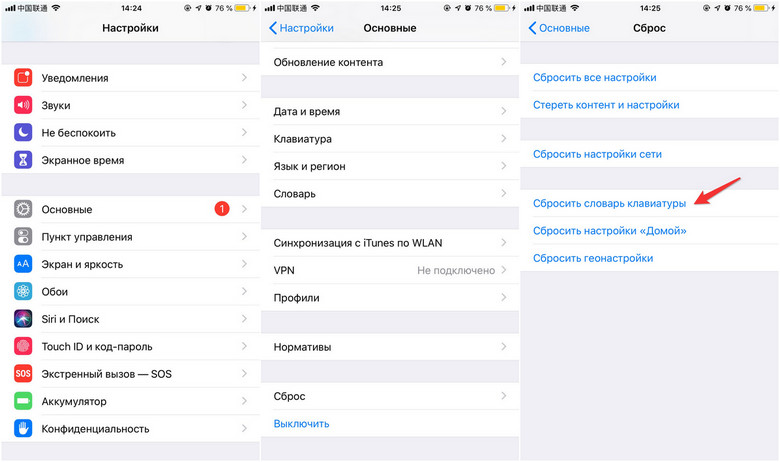
Способ 2. Удалить всю клавиатуру и повторно добавить
После того, как вы завершили сброс словаря клавиатуры, но он не работает, пришло время удалить все клавиатуры и повторные добавления на вашем устройстве.
-
Чтобы начать, просто перейдите в настройки вашего iPhone, перейдите в Общие и выберите опцию Клавиатуры.
Оттуда, нажмите на кнопку «Редактировать», расположенную в верхнем левом углу, и нажмите красную кнопку минус (-) или проведите влево на всех клавиатурах, которые вы хотите удалить.
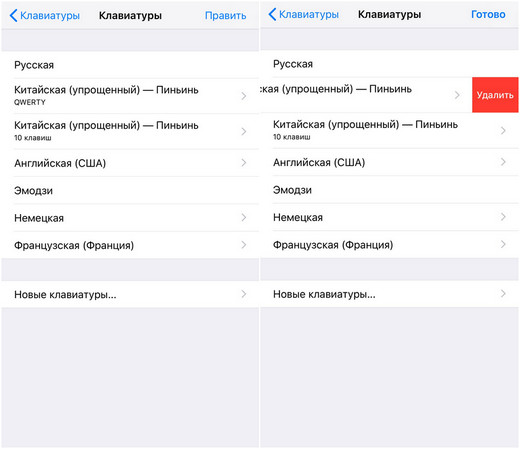
Способ 4. Жесткий перезапуск вашего iPhone
Другим полезным способом является полная перезагрузка устройства. Для этого просто одновременно нажмите и удерживайте кнопку питания / уменьшения громкости и кнопку «Домой», пока экран iPhone не станет черным.
С другой стороны, если вы используете iPhone X или более поздние версии, вы должны быстро нажать и отпустить кнопку увеличения громкости и сделать то же самое с кнопкой уменьшения громкости. Когда вы закончите, просто нажмите и удерживайте боковую кнопку, пока ваше устройство не выключится. Через минуту или две, вы можете нажать на кнопку питания, чтобы снова открыть ваш iPhone.
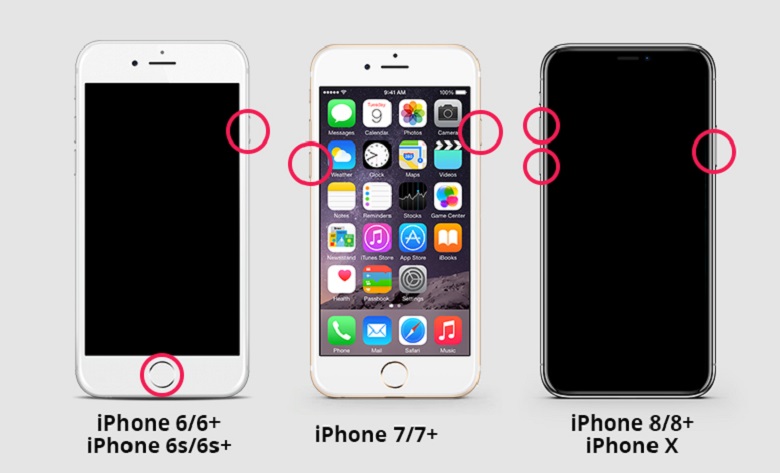
Способ 5. Использовать простые инструменты для решения проблем.
Шаг 2 После этого следуйте инструкциям на экране, чтобы загрузить соответствующий пакет прошивки для вашего устройства iOS.

Шаг 3 После этого нажмите «Восстановить сейчас», программа начнет решать любые проблемы на вашем iPhone. Внимание: Использование функции глубокого восстановления может привести к потере данных. Если вы хотите глубокий ремонт, сделайте резервную копию ваших данных заранее.
Были ли у вас проблемы с клавиатурой на устройстве Apple? Зная возможные причины и выявляя наиболее вероятные решения, такие как использование Tenorshare ReiBoot, вы обязательно найдете выход из этой дилеммы. Чтобы узнать больше, не стесняйтесь посетить ближайший магазин Apple в вашем районе и проконсультироваться со специалистами.
Читайте также:

